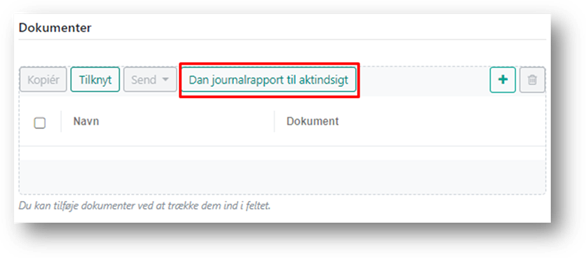
Når du udfører aktiviteten ’Aktindsigt – Anmodning om sagsakter’, opretter DUBU automatisk aktiviteten ’Afgørelse – Aktindsigt, FVL § 16’, med en hændelsesdato og en lovpligtig frist 7 arbejdsdage efter anmodningens hændelsesdato.
En aktindsigt skal udsendes senest 7 arbejdsdage efter anmodningen eller Borgeren skal orienteres om, hvornår aktindsigt udsendes.
Du bør på aktiviteten ’Aktindsigt – Anmodning om sagsakter’ ændre personen på aktiviteten til personen, som anmoder om aktindsigten, da denne person, vil gå igen i afgørelsen om aktindsigt og DUBU ud fra denne oplysning begrænser aktindsigtsperioden, hvis den samme person senere anmoder om aktindsigt igen.
På aktiviteten ’Afgørelse – Aktindsigt FVL, § 16’ kan du danne en journalrapport og en aktindsigtsrapport. Når du har oprettet den samlede aktindsigtsrapport og sendt den til anmoder, kan du udføre aktiviteten.
Du starter med at danne en journalrapport, som efterfølgende skal indgå i den samlede aktindsigt til borgeren. Den samlede aktindsigt vil dermed indeholde både journalen (aktiviteterne) og dokumenterne på sagen.
Du danner journalrapporten til aktindsigten ved at klikke på knappen ’Dan journalrapport til aktindsigt’.
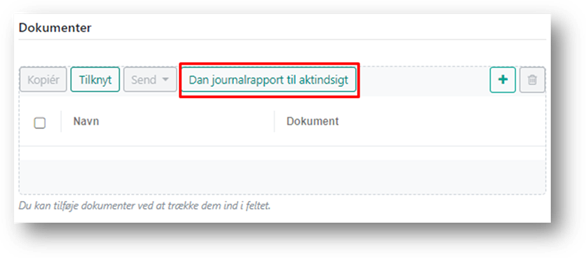
Systemet åbner en boks, hvor du kan vælge om aktindsigten skal gælde for hele sagen, for en bestemt periode eller indeholde udvalgte aktiviteter.

Hvis du vælger en bestemt periode,
skal du angive en fra og til dato.
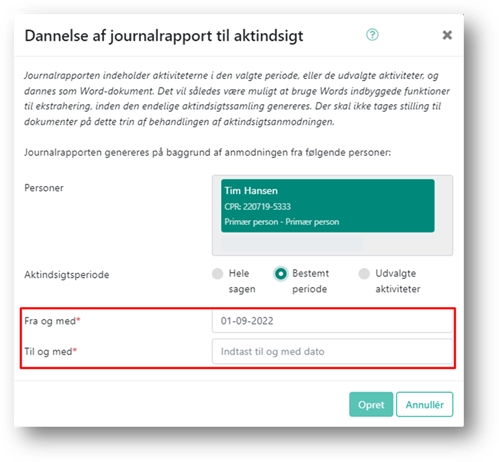
Vælger du en bestemt periode og har samme person tidligere modtaget en aktindsigt, vil ’Fra og med’ dato automatisk være udfyldt med datoen for sidste aktindsigt. Systemet vil i dette tilfælde sikre, at den nye aktindsigt, vil have en periode i forlængelse af forrige aktindsigt, til samme person.
Har du siden sidste aktindsigt lagt sagen sammen med en anden sag, vil datoen i ’Fra og med’ dog være sat til sagens startdato. På den måde vil evt. nye akter fra den anden sag også komme med i aktindsigten.
Vælger du udvalgte aktiviteter, skal du fremsøge og vælge aktiviteterne.
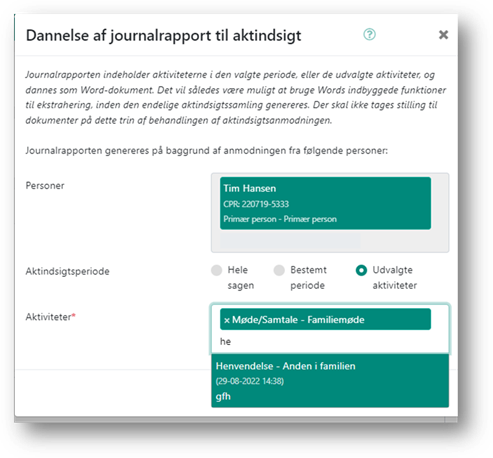
Når du klikker på knappen ’Opret’ dannes journalrapporten
til aktindsigt i word-format og lægges ned på aktiviteten. I journalrapporten
kan du ekstrahere oplysninger der ikke skal med i aktindsigtsrapporten til
borgeren.
Du skal sikre, at man, i den version der sendes ud til
borgeren, ikke har mulighed for at fjerne ekstraheringen igen. Tal eventuelt
med jeres it-afdeling om, hvordan I kan ekstrahere oplysninger på en sikker
måde, hvor borgeren ikke kan genskabe de fjernede oplysninger.
Hvis du har valgt at aktindsigtsperioden er hele sagen eller en bestemt periode, vil der udover aktindsigtsrapporten, blive dannet en udskrift af resultatdokumentation, hvis der er udfyldt resultatdokumentation på sagen. Hvis du har valgt udvalgte aktiviteter, vil der ikke blive dannet en udskrift af en eventuel resultatdokumentation. Resultatdokumentationen vil du skulle udskrive særskilt ved at gå ind på resultatdokumentationen og anvende vis udskrift, hvis den også skal udleveres.
Hvis der på aktiviteter inden for perioden, er angivet en bemærkning vedr. aktindsigt, vil disse aktiviteter samt bemærkning fremgå på listen, inden journalrapporten dannes, så man kan være særligt opmærksom på disse aktiviteter.
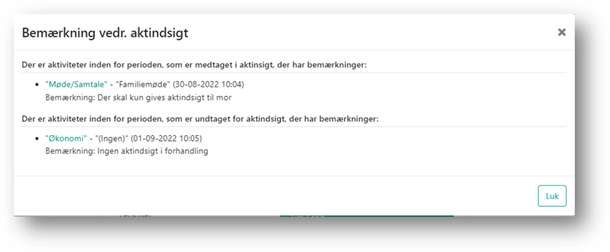
Når du har oprettet en journalrapport, får du nu mulighed for at danne selve aktindsigtsrapporten ved at klikke på knappen ’Dan aktindsigtsrapport’ på aktivitetens dokumentliste.
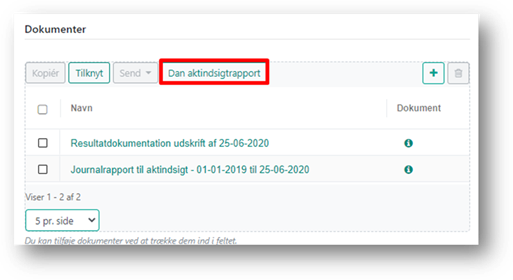
Klikker du på Dan aktindsigtsrapport åbnes en boks, hvor du skal vælge, hvilke dokumenter på aktiviteten der er henholdsvis journalrapport og resultatdokumentation. Såfremt du har en version af journalrapporten, hvor der er ekstraheret, kan du her vælge den.
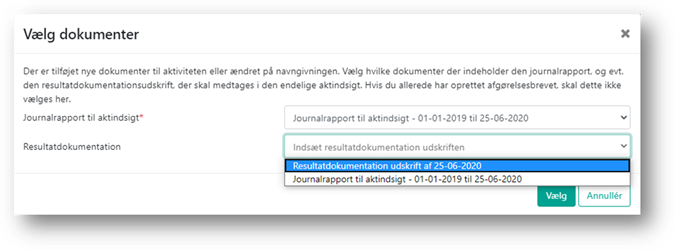
Når du har valgt journalrapport og evt. resultatdokumentation, vil du enten blive ført direkte til dannelse af dokumentsamling eller du vil blive bedt om at tage stilling til tidligere afgørelser om aktindsigt på sagen, hvis disse er markeret med aktindsigt.
Når der på sagen findes aktiviteter af typen ’Afgørelse – Aktindsigt jf. FVL, § 16’ indenfor den aktuelle aktindsigtsperiode og disse er markeret som omfattet af aktindsigt, skal du tage stilling til, om akterne i disse aktiviteter skal være en del af den aktuelle aktindsigt. Hvis der er flere afgørelser i perioden, vil dokumenterne blive vist for hver afgørelsesaktivitet, når linjen med afgørelsen markeres.
Du skal tage stilling til, om der skal gives aktindsigt i dokumenter fra tidligere afgørelser om aktindsigt, inden du kan danne den endelige aktindsigtsrapport. Du skal angive en evt. begrundelse for hvert dokument, der undtages for aktindsigt.
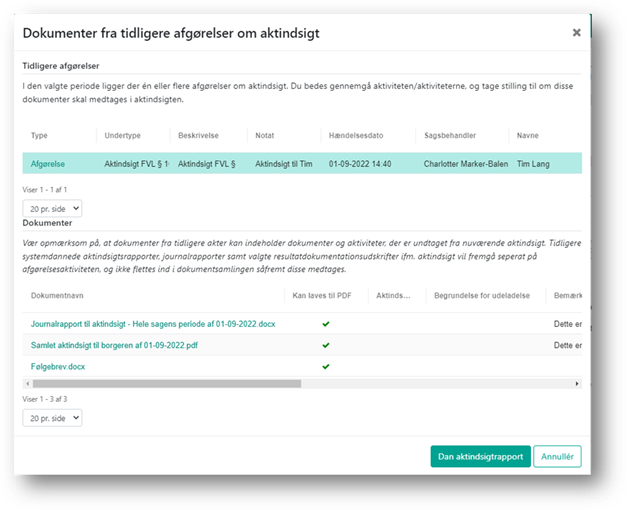
Bemærk at DUBU tilknytter evt. tidligere aktindsigtsrapporter for perioden, som selvstændige dokumenter på aktiviteten. På denne måde undgås, at der dannes en aktindsigtsrapport, der indeholder en anden aktindsigtsrapport fra sagen.
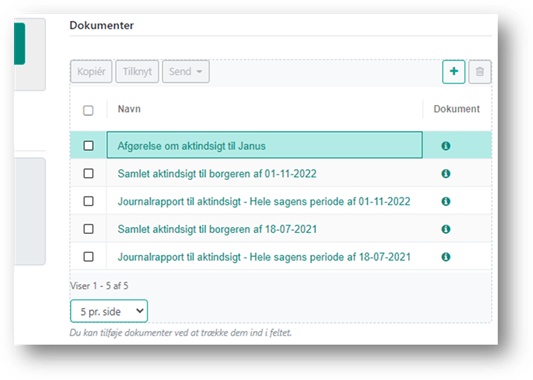
På siden for dokumentsamling, skal du vælge hvilke dokumenter, der skal indgå i aktindsigtsrapporten og angive en Begrundelse for udeladelse på de aktiviteter, der ikke medtages. I bemærkningsfeltet vil det fremgå, hvis der er lavet en ’Bemærkning vedr. aktindsigt’ på dokumentet, så en evt. bemærkning om at den ene part ikke skal modtage dokumentet, kan kopieres til Begrundelse for udeladelse.
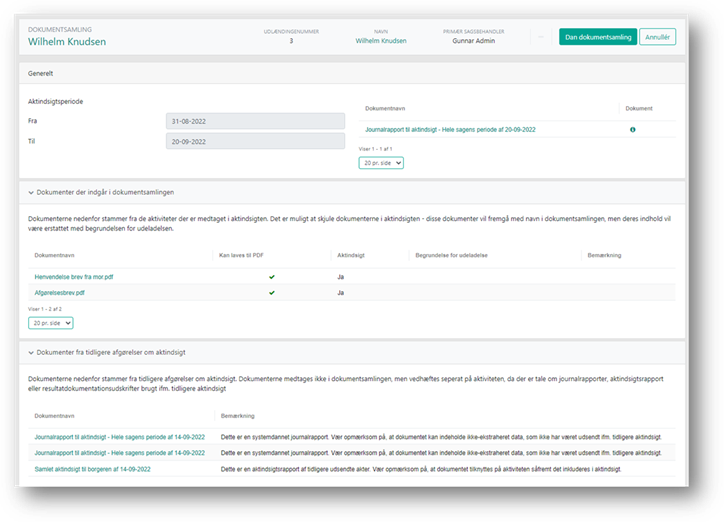
Når du klikker på ’Dan dokumentsamling’ dannes aktindsigtsrapporten og du vender tilbage til aktiviteten, hvorfra du kan sende den til borgeren som beskrevet i afsnittet Send dokument fra aktiviteten.
Såfremt der ligger dokumenter på sagen, der ikke kan konverteres til PDF, vil disse fremgå af en oversigt i det genererede dokument.

Ikke konverterbare dokumenter kan fx være lyd, video eller nogle billedfiler. Se evt. afsnittet Understøttede filtyper.
Filerne vil blive tilknyttet afgørelsesaktiviteten, så de kan fremsendes særskilt, som en del af aktindsigten.
Såfremt der er journalrapporter, aktindsigtsrapporter
og/eller resultatdokumentationsudskrifter brugt ifm. tidligere aktindsigter
vises disse også på en oversigt. Dokumenter vil ligeledes være tilknyttet
afgørelsesaktivitet, så samme akter ikke fremgår dobbelt i
aktindsigtsrapporten.
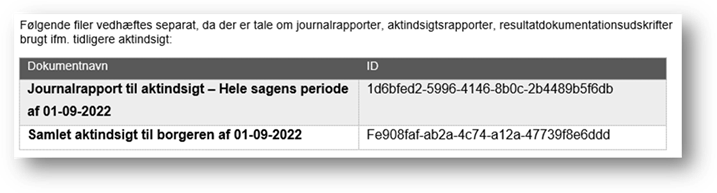
Når du fra aktiviteten har oprettet journalrapport og aktindsigtsrapport, markerer systemet automatisk felterne, for henholdsvis Journalrapport dannet, og Aktindsigtsrapport dannet.
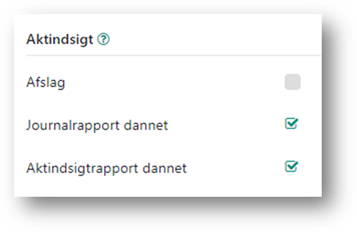
Hvis du har behov for at oprette en ny aktindsigtsrapport eller journalrapport, kan du slette dokumenterne på aktiviteten. Hvis du sletter aktindsigtsrapporten, får du mulighed for at oprette aktindsigtsrapporten på ny. Slettes begge rapporter, kan du starte forfra med at oprette disse. Hvis en journalrapport slettes, mens aktindsigtsrapport stadig ligger på aktiviteten, vil du ikke kunne danne journalrapporten igen, før aktindsigtsrapporten slettes.
Afslag på aktindsigt
Hvis du træffer afgørelse om afslag på aktindsigt, skal du markere feltet Afslag på aktiviteten ’Afgørelse – Aktindsigt FVL, § 16’.
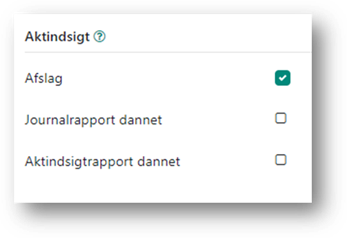
Hvis feltet Afslag er markeret, vil det ikke være nødvendigt at danne journalrapport og aktindsigtsrapport.